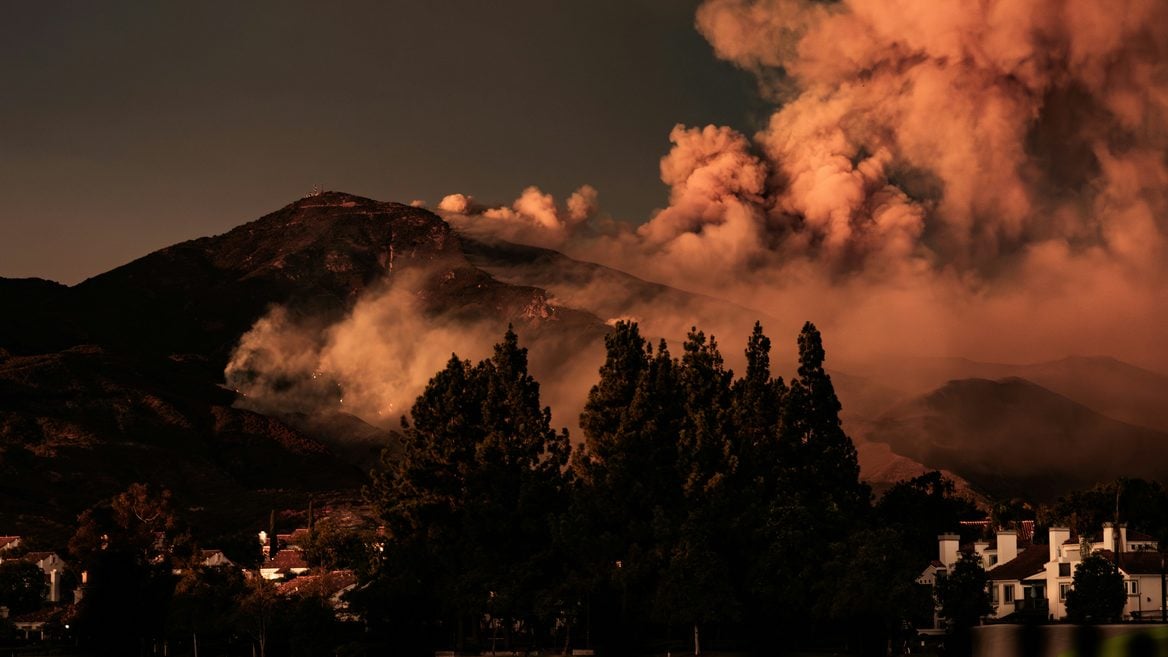Как перенести данные с Android-смартфона на iPhone и стоит ли это делать
С помощью какого приложения можно перенести данные с Андроида на Айфон, как им пользоваться и что надо знать перед переносом. Что лучше: настроить iPhone «как новый» или перекинуть информацию со старого Андроид-смартфона.

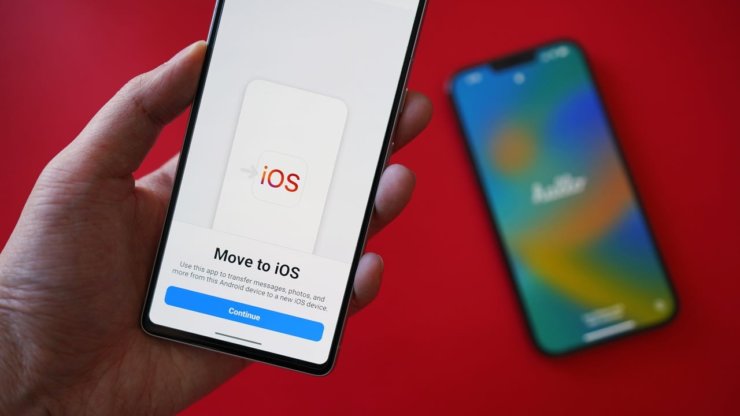
Переносим данные с Андроида на Айфон. Изображение: zdnet.com
Покупка новенького iPhone для многих — это так или иначе праздник. Особенно заметным он становится для тех, кто переходит со смартфонов на Андроиде. Все-таки системы хоть и похожи внешне, но тем не менее отличаются достаточно серьезно логикой работы и подходом к отдельным приложениям. И каждый раз при переходе с Андроида на iOS возникает закономерный вопрос: как перенести данные со старого устройства на новое и стоит ли вообще это делать или достаточно настроить его полностью с нуля.
❗ЕЩЕ БОЛЬШЕ СТАТЕЙ ОБ APPLE ИЩИТЕ В НАШЕМ ДЗЕНЕ СОВЕРШЕННО БЕСПЛАТНО
Для этой операции Apple уже достаточно давно выпустила и поддерживает регулярными обновлениями приложение «Перенос на iOS». С помощью него можно перекинуть данные со старого смартфона на Андроиде на iPhone. Вот только стоит ли им пользоваться для этого — большой вопрос.
Перенос с Андроида на iOS
Для начала давайте разберемся, каким образом работает перенос данных с Андроида на iPhone с помощью приложения «Перенос на iOS». Первое, что вам необходимо знать, что переместить данные можно только в том случае, если iPhone сброшен до заводских настроек. Если вы уже его включили и прошли все этапы активации, чтобы попасть на рабочий стол, то придется делать сброс, и лишь после этого вы получите возможность перекинуть информацию с Андроида на iPhone. Плюс ко всему, некоторые пользователи отмечают, что «Перенос на iOS» чувствительно к версии iOS, установленной на смартфон Apple.
Иногда даже приходится активировать аппарат, обновлять его до последней актуальной iOS, сбрасывать и лишь затем заниматься переносом данных. С чем это связано до конца непонятно, но в сети много жалоб от тех, кто пытался перекинуть информацию с Андроида на Айфон без установки обновления и столкнулся либо с невозможностью завершить операцию из-за зависания или постоянным прерыванием. Правда надо отметить, что проблема возникает далеко не у всех и иногда процесс происходит без вопросов. Так что прежде всего убедитесь, что на вашем Айфоне установлена последняя версия iOS, а затем проделайте следующее:
- Скачайте на Андроид-смартфон приложение «Перенос на iOS» и запустите его;
- Выдайте программе все разрешения, которые она будет запрашивать;
- Для ускорения процесса передачи данных с Андроида на Айфон подключите устройства друг к другу с помощью кабеля. Если провода нет, то в нижнем левом углу экрана Android-смартфона коснитесь кнопки «Продолжить по Wi-Fi». Обратите внимание, что при использовании Wi-Fi оба устройства должны быть подключены к одной сети и время это можно занять намного больше;
- На iPhone начните настройку и на странице с выбором переноса данных нажмите «Перенести данные с Android»;
- Дождитесь, когда приложение «Перенос на iOS» обнаружит Айфон и установите подключение между устройствами;
- Выберите данные, которые вы хотите перенести;
- Дождитесь окончания процедуры и наслаждайтесь готовым к работе Айфоном.
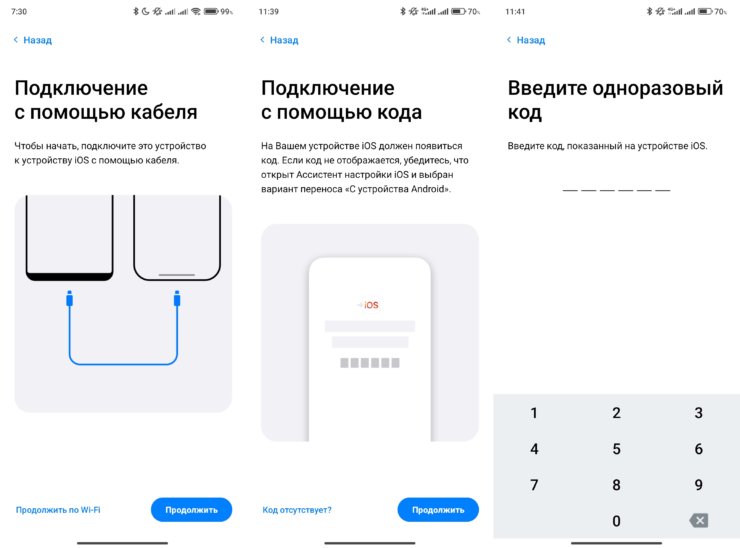
Дойдите до этапа ввода кода на Андроиде
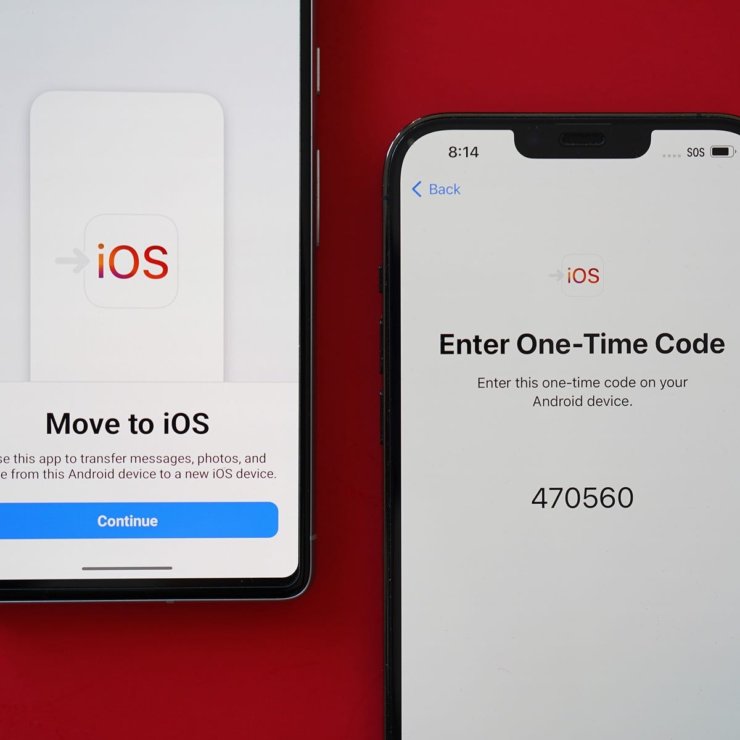
На Айфоне сформируйте код. Изображение: zdnet.com
❗ПОДПИСЫВАЙСЯ НА ТЕЛЕГРАМ-КАНАЛ СУНДУК АЛИБАБЫ, ЧТОБЫ ПОКУПАТЬ ТОЛЬКО ЛУЧШИЕ ТОВАРЫ С АЛИЭКСПРЕСС
Обратите внимание на одну очень важную вещь. Если вам надо перенести Ватсап с Андроида на Айфон, то приложение «Перенос на iOS» — единственный официальный способ это сделать. Сразу скажу, что когда перекидывал информацию с Андроида жены на ее новый Айфон, мессенджер WhatsApp размером 8 ГБ переносился больше 40 минут. А с учетом того, что с первого раза не получилось из-за того, что смартфон Apple был не обновлен на последнюю iOS, пришлось еще раз потратить 40 минут на повторный перенос.
Как лучше перенести данные на новый Айфон
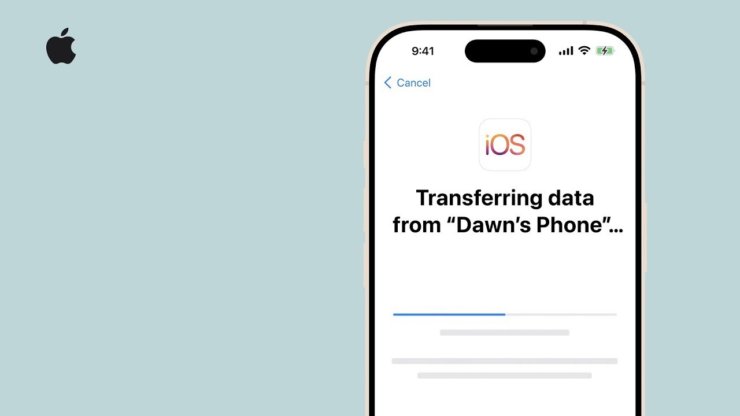
Перенос данных с помощью приложения «Перенос на iOS» зачастую занимает много времени. Изображение: youtube.com
Вообще, приложение «Перенос на iOS» создано для того, чтобы упростить процесс миграции с одной операционной системы на другую, но, скажу честно, не вижу от этой программы большого смысла. Как показал личный опыт, вы потратите намного меньше времени, если решите настроить Айфон вручную. Я использовал «Перенос на iOS» только для миграции Ватсапа, убив на нее, если не считать одну неудачную попытку, 40 минут, а всё остальное переместил следующим образом:
- Контакты были сохранены в учетную запись Google, и достаточно было простой войти в нее в настройках;
- Все фотографии и видео хранятся в Яндекс Диске. Загрузка и авторизация в одноименном приложении открыли доступ к ним;
- Необходимые приложения просто установлены из App Store. Кстати, часть оказалась ненужной, и их было решено не ставить на новый телефон;
- Логины и пароли от учетных записей переданы через новую функцию iOS 18.2;
- Все закладки и история поиска сохранены в Google Chrome, который достаточно было сделать браузером по умолчанию на Айфоне.
❗ПОДПИШИСЬ НА НАШ ЧАТИК В ТЕЛЕГРАМЕ. ТАМ ТЕБЕ ОТВЕТЯТ НА ЛЮБЫЕ ВОПРОСЫ
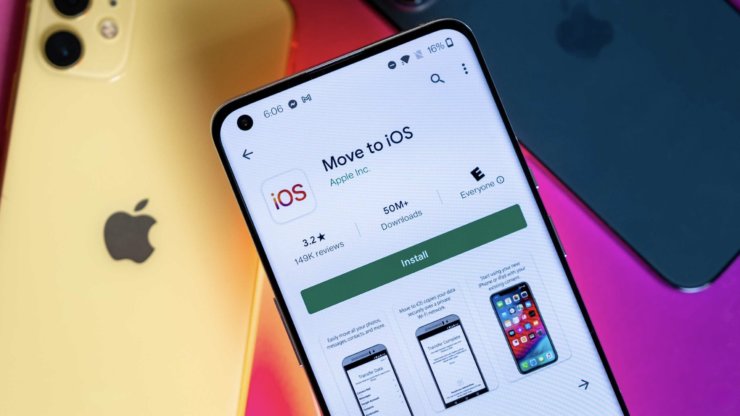
Советую не пользоваться этой программой, а перенести нужные данные без нее. Сможете прилично сэкономить время. Изображение: mobilesyrup.com
Как видите, наличие облачных сервисов и данных внутри аккаунтов позволяют не тратить время на различные переносы. Единственное, что таким образом перекинуть между Андроидом и iOS не получится, — это СМС-сообщения. Честно говоря, сомневаюсь, что многим из нас нужна история смсок. Ну а если без нее вы жить не можете, то придется воспользоваться приложением «Перенос на iOS». Благо, что такой инструмент есть и кому-то он действительно помогает быстро мигрировать с одного телефона на другой.